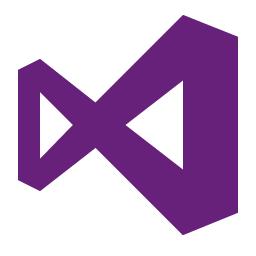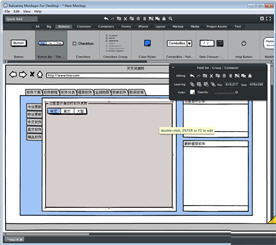
Balsamiq Mockups 手绘界面原型设计工具 2.2.14 注册版
Balsamiq Mockups(极好的手绘界面原型设计工具) 注册版是一款手绘风格的、轻量级的界面原型设计工具,用下来发现它真正抓住了原型设计的核心与平衡点,既能快速设计草图,又能比较好地进入到平时团队工作的流程和工具中,可以说是击中了原型设计的Sweet Spot,强烈推荐。
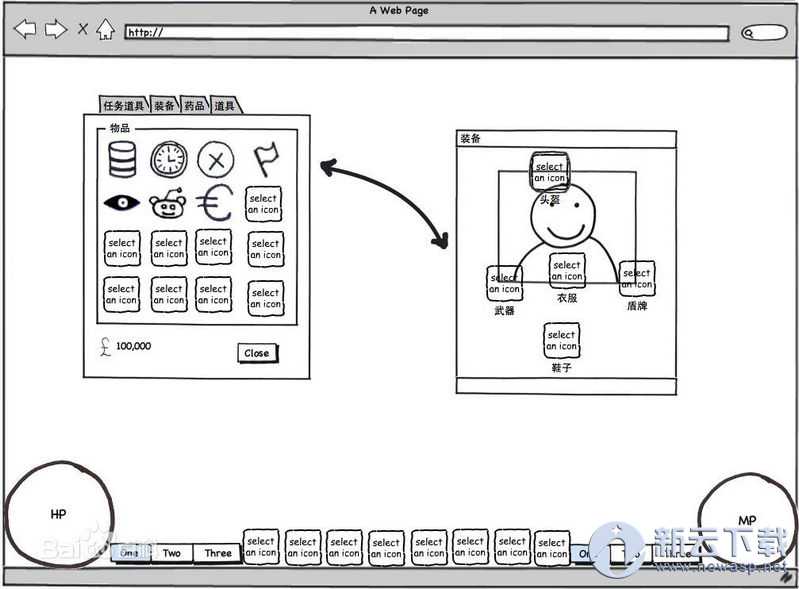
Balsamiq Mockups功能和亮点
1、操作方面,拖拽,控件分组,甚至元素之间的对齐都做得很贴心;
2、预制了很多界面元素,从简单的输入框,下拉框,浏览器主要元素,到经常用得到的导航条,日历,表格,到复杂的Tag Cloud,Cover Flow, 地图,WYSWYG的格式工具栏等,有了这些不用从头画起,往往比用白板都快;
3、界面元素的修改很简单,比如导航条的几个标签页的label,就是用逗号分隔的文字,下拉框的选项就是分行的文字;
4、使用xml语言来记录和保存界面元素和布局,这使得每个设计都能被很好得放进SVN,Git,和CVS等工具中进行管理和跟踪;
5、可以设计复杂的界面元素,保存后,以后可以重复使用(包括修改);
6、可以将设计导出成PNG格式的图片;
7、可以用命令行进行导出操作,这样就能让我写个脚本,从svn里checkout某个目录下的所有设计文件后,导出图片,打包后用邮件发到项目经理,工程师甚至客户那;
8、跨平台,Balsamiq Mokups是用Flex和Air实现的,所以在Mac OS, Linux和Windows下都能使用;
9、不仅仅有桌面版本,还有能集成在Confluence,JIRA,和XWiki中的版本,使得异地在线协作更方便有效;
三大特性
快
如果绘制界面原型所花费的时间跟实际编写页面差不多,那我还不如直接去编写页面好了。可是看看大多数界面原型工具是怎么做的吧:比如我想要添加一个Grid,它们会要求我把Grid控件拖放到页面上->右击选属性->进入“Columns”Tab页->点击“Add...”按钮->输入列名称->输入列宽度(当然,你可能并不精确地知道到底该有多少像素,谁管你?)->确定。嗯哼,这只是添加了一个列而已。之后再重复这个过程10次,把该添加的列添加进去。这时可能会不爽地发现有5个列的宽度不合适,而更不爽的是,你发现它居然不支持用鼠标拖拽改变列宽度,只能再去点N多次鼠标找到那个列宽度属性文本框,修改宽度像素值,然后再点N多次“确定”才能预览到效果……别的软件要钱,这个软件要命啊。
手绘风格
手绘风格看上去有些“不正经”?不太好看?恰恰相反,在原型阶段,手绘风格可以强迫设计者和客户把注意力集中在程序的功能、布局和交互上,这样你就不会听到客户说“这个按钮的颜色我不太喜欢……”。为了保证完全的手绘风格,Balsamiq Mockups甚至为Image控件提供了一个非常方便的将图片转换成手绘风格的选项
都是现成的
Balsamiq Mockups是一个很简单的小软件,功能不多。但是,在控件方面,它可是下足了功夫,不但内置了所有常用的控件,而且每个控件的属性都经过精心的设计,既不复杂,又涵盖了必要的功能,出来的效果也很精致。内置的图标库也很不错。不需要到处搜集第三方控件库,不需要安装插件,绝对省心。当然,从另外的角度,这也是个缺点——当它的控件库不能满足我们的需要时,又不能自己定制,就只能干瞪眼了。
显示全部